Trin-for-trin: Sådan laver du en time-lapse-video
Lej kameraudstyr fra lokale filmfolk

Lej kameraudstyr fra lokale filmfolk
Har du nogensinde set et time-lapse, der er så majestætisk, at du blev overrasket?
Fantastiske time-lapses tiltrækker seerne ved at vise imponerende detaljer og dynamiske bevægelser inden for få minutter. Uanset om du vil fange de smukke skyer, der ruller ind, eller byen, der kommer til live, så prøv denne teknik!
Lær, hvordan du laver en time-lapse-video på flere forskellige måder ved at læse videre.
Er du interesseret i mere filmproduktion? Tjek vores omfattende guide om filmproduktion.
Hvad er en time-lapse-video?
En time-lapse-video er en film eller optagelser, der er blevet kunstigt fremskyndet. Den viser ofte begivenheder, der normalt ville være ubemærkede i en naturlig hastighed. Det er den perfekte metode til at vise dynamiske ændringer over tid.
Der er to måder at skabe time-lapses på. Du kan enten optage en video og fremskynde den i efterbehandlingsfasen eller sammensætte en række fotos.

Sådan laver du en time-lapse-video med stillbilleder
At fotografere stillbilleder med et bestemt interval over en periode er en af de mest effektive måder at gå til værks på. Følg disse trin for at lære, hvordan du laver en time-lapse-video med stillbilleder.
Trin 1: Fokuser på et emne
Hvilken historie vil du fortælle? Vil du vise regnskyer, der ruller ind, eller vil du lave hele Ringenes Herre-trilogien om med LEGO-klodser?
Alt kan være et fascinerende emne, så længe det bevæger sig! Find på en idé om, hvordan du ønsker, at det endelige resultat skal se ud.
Følg fotografiets kompositionsregler, og find ud af, hvordan du vil indramme dine billeder. De gælder i mange tilfælde!
Hvis du vil genopfriske det grundlæggende, kan du lære alt, hvad du har brug for at vide om fotografering.
Trin 2: Begynd med et stativ eller et stabilt underlag
Når du har fundet dit motiv og din historie, er det tid til at komme i gang. Dit kamera må ikke bevæge sig i løbet af din optagelse. Ellers vil dine optagelser blive ødelagt!
Brug et stativ eller en stabil overflade til at nivellere dit kamera og tjekke, at du er tilfreds med indramningen. Sørg for, at din opsætning er 100 % stabil, og tjek for potentielle forstyrrelser, der kan ødelægge optagelsen.
Trin 3: Brug stillbilledetilstand på dit DSLR
Indstil dit DSLR- eller spejlløse kamera til fotomodus, og sæt det på manuel eksponering. Fifl med indstillingerne, indtil du er tilfreds.
Du bør ikke justere dem under optagelsen, medmindre optageforholdene ændres.
Trin 4: Brug en langsommere lukkertid
Hvis du bruger en lav lukkerhastighed, undgår du de irriterende spring i dit time-lapse, som får seerne til at føle, at de konstant blinker.
En lukkerhastighed på under 1/125 s er et godt sted at starte, og jo lavere du går, jo mere flydende bliver din video.
Trin 5: Brug en timer
Tjek, om dit kamera har en indbygget time-lapse- eller intervaltilstand. Udnyt den, hvis du kan!
Det er vigtigt at finde passende intervaller at optage med, men der findes desværre ikke en løsning, der passer til alle. De perfekte indstillinger afhænger primært af, hvor hurtigt dit motiv bevæger sig.
Det ideelle interval til fotografering af himlen er generelt mellem 5-15 sekunder, afhængigt af vejrforholdene. For stjernerne kan du ikke have længere intervaller end 20 sekunder for at undgå, at videoen bliver for sløret eller tåget.
Trin 6: Overvej et intervalometer
Med et intervalometer kan du indstille en timer, hvor dit kamera skal tage billeder i stedet for en indbygget timer.
Følg de samme råd som i trin 5, og eksperimentér med indstillingerne, indtil du er tilfreds.
Trin 7: Importer og sammensæt
Når du har taget de billeder, du håbede på, skal du importere dem i dit redigeringsprogram for at sammensætte dem. De fleste programmer, gratis eller betalte, er i stand til at gøre dette! Du skal blot søge efter stitch eller time-lapse, indstille den ønskede fps, og se magien ske.

Hvor mange fotos skal jeg bruge for at lave en time-lapse-video?
I et time-lapse er et billede lig med et fotografi. Standardbillederne pr. sekund for film og tv-shows er 24 billeder pr. sekund.
Det betyder, at hvis du ønsker at efterligne en lignende flydende bevægelse, skal du bruge 24 billeder for hvert sekund af din video. Få mere at vide om billedfrekvenser for at få mere at vide.
Derfor er der brug for 1440 optagelser for et helt minut langt time-lapse og næsten 15000 for en 10-minutters video.
Sådan laver du en time-lapse-video med en iPhone
Du har ikke brug for det bedste højhastighedskamera på markedet, i dag kan du opnå de fleste effekter med den smartphone, du allerede ejer!
Her er hvordan du laver en time-lapse-video på en iPhone eller Android.
Trin 1: Gå ind i kamera-appen
Naviger til kamera-appen på din startskærm.
Trin 2: Find funktionen Time-Lapse
Find Time-Lapse-funktionen ved at swipe i kameraappen eller åbne "mere".
Trin 3: Indstil din iPhone
I lighed med professionelle kameraer er det helt afgørende at finde et stabilt sted. Placer din telefon på en plan overflade, og tjek, om du kan lide indramningen.
Trin 4: Tryk på optage
Tryk på optageknappen for at starte din video, og tryk på den igen, når du er færdig. Videoen afspilles automatisk med en højere hastighed.
Trin 5: Del dine time-lapses
Der er intet tilbage at gøre ud over at dele din video med dit netværk. Eksperimenter med funktionen og nyd det!

Sådan laver du en time-lapse-video fra en videofil
Hvis du hellere vil optage en video eller arbejde med en videofil, kan du forvandle dine optagelser til et time-lapse i redigeringsfasen.
Her er en trin-for-trin-guide til, hvordan du gør det:
Trin 1: Find et stativ eller en stabil overflade
Uanset om du bruger fotos eller allerede optager video, er stabile optagelser en absolut nødvendighed for et vellykket timelapse. Det er derfor, at erfarne kreatører altid vil anbefale stativer, når de bliver spurgt om, hvordan man laver en time-lapse-video!
Det er næsten umuligt at opnå de ønskede resultater med et håndholdt kamera.
Trin 2: Vælg video-tilstand på dit kamera
Det næste trin er ganske enkelt: Vælg video-tilstand på dit kamera! De fleste modeller på markedet har dedikerede time-lapse-tilstande for at gøre kalibreringer lettere. Dette giver fremragende vejledning til begyndere.
For at opnå de bedste resultater bør du dog overveje at justere dine indstillinger manuelt. Dette sikrer, at dine videoer er korrekt eksponeret.
Trin 3: Vælg en langsom lukkerhastighed
Du kan tage en hvilken som helst forudindspillet video og fremskynde den, men du vil bemærke, at optagelserne kan se usikre eller hakkende ud. For at få bevægelserne til at se naturlige ud, skal du bruge den langsomste lukkerhastighed muligt.
Dette vil skabe en naturlig bevægelsesudsløring på dynamiske objekter, som vil snyde seernes øjne.
Kompensér for denne indstilling ved at sænke ISO- og blændeindstillingerne for at holde din video korrekt eksponeret. Lær mere om videoproduktion for at udforske mere.
Trin 4: Optag din video
Tid til at trykke på optage! Sæt dit kamera på stativet, og tjek din indramning af motivet.
Der er to vigtige ting, du skal huske på her. Den første er, at du altid skal kontrollere, at dine batterier er fuldt opladet, ellers kan du få en ubehagelig overraskelse. Du skal ikke komme tilbage og opdage, at du har mistet alle dine optagelser på grund af et dødt batteri.
Den anden ting, du skal overveje, er, hvordan vejret og tidspunktet på dagen vil påvirke dine optagelser. Hvis du optager udendørs, skal du sørge for at gøre dit kamera vejrbestandigt eller bruge robuste modeller som GoPros, der kan klare ekstremt vejr.
Trin 5: Rediger din time-lapse-video
Når du har samlet dit forhåbentlig intakte kamera, er det tid til at eksportere dine optagelser til en computer og redigere dem. Vær forberedt på, at dette trin kan tage en del tid på grund af den store fil, du arbejder med.
Speed optagelserne op til den ønskede effekt. Den sidste ting er at dele din time-lapse-video med verden og indsamle rosende ord.
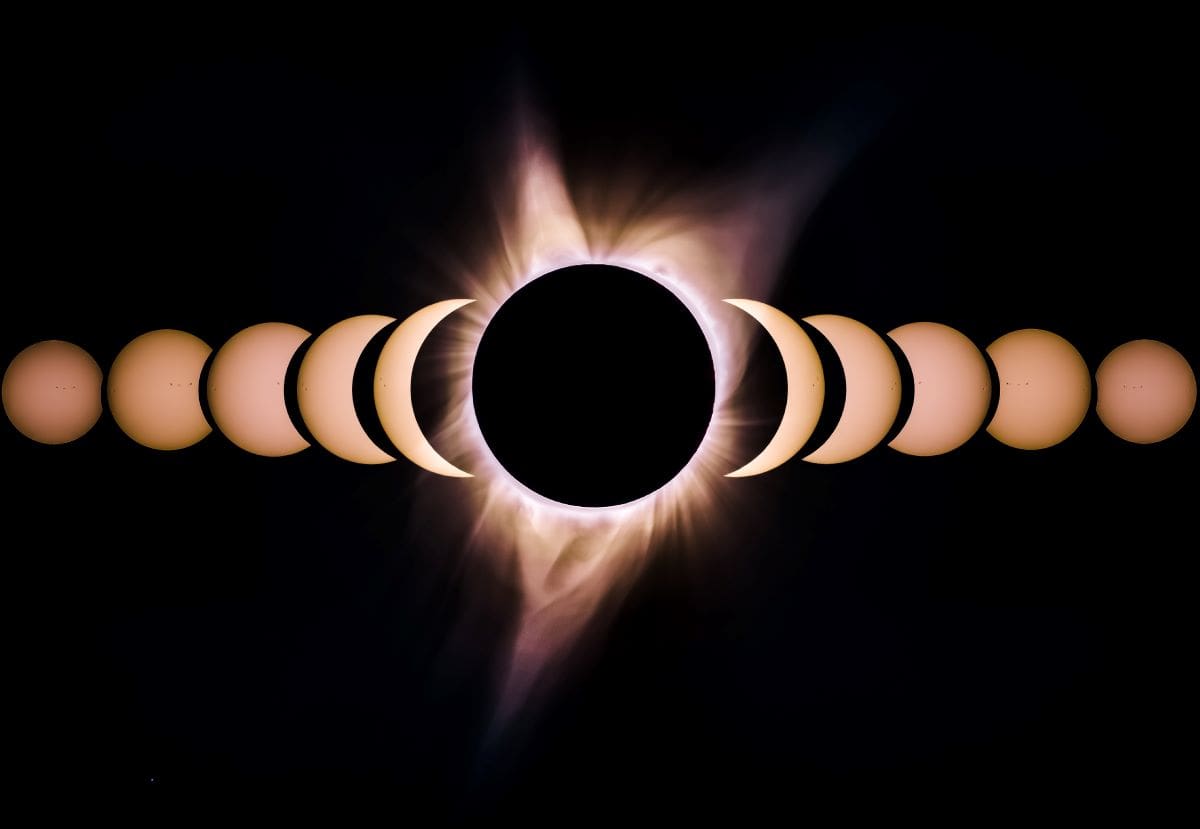
3 af de bedste apps til at skabe en time-lapse-video
Her er de bedste apps i 2025, som du kan bruge til dine time-lapses på iPhone og Android.
1. Lapse It
Lapse It er en intuitiv time-lapse-app med ultrahøj opløsning, der fås til iPhones og iPads. Den har RAW-optagelsesfunktioner og bracket-tilstand, så du altid får den rigtige eksponering!
2. Framelapse
Framelapse til Android giver dig mulighed for at skabe fantastiske time-lapses, selv i 4K. Med appen kan du justere rammeintervaller og kompensere for eksponeringen og hvidbalancen.
Den leveres også med en praktisk beregner, der hjælper dig med at bestemme, hvilke indstillinger du skal bruge for at opnå de ønskede resultater.
3. Hyperlapse fra Instagram
Instagrams egen app, Hyperlapse, har den ikoniske app's indbyggede stabilisering og lover ekstremt stabile optagelser under alle forhold. Den skaber hyperlapses med en hastighed på op til 12X.
Den integrerer problemfrit med Instagram og Facebook, så du kan dele dine kreationer inden for få sekunder.
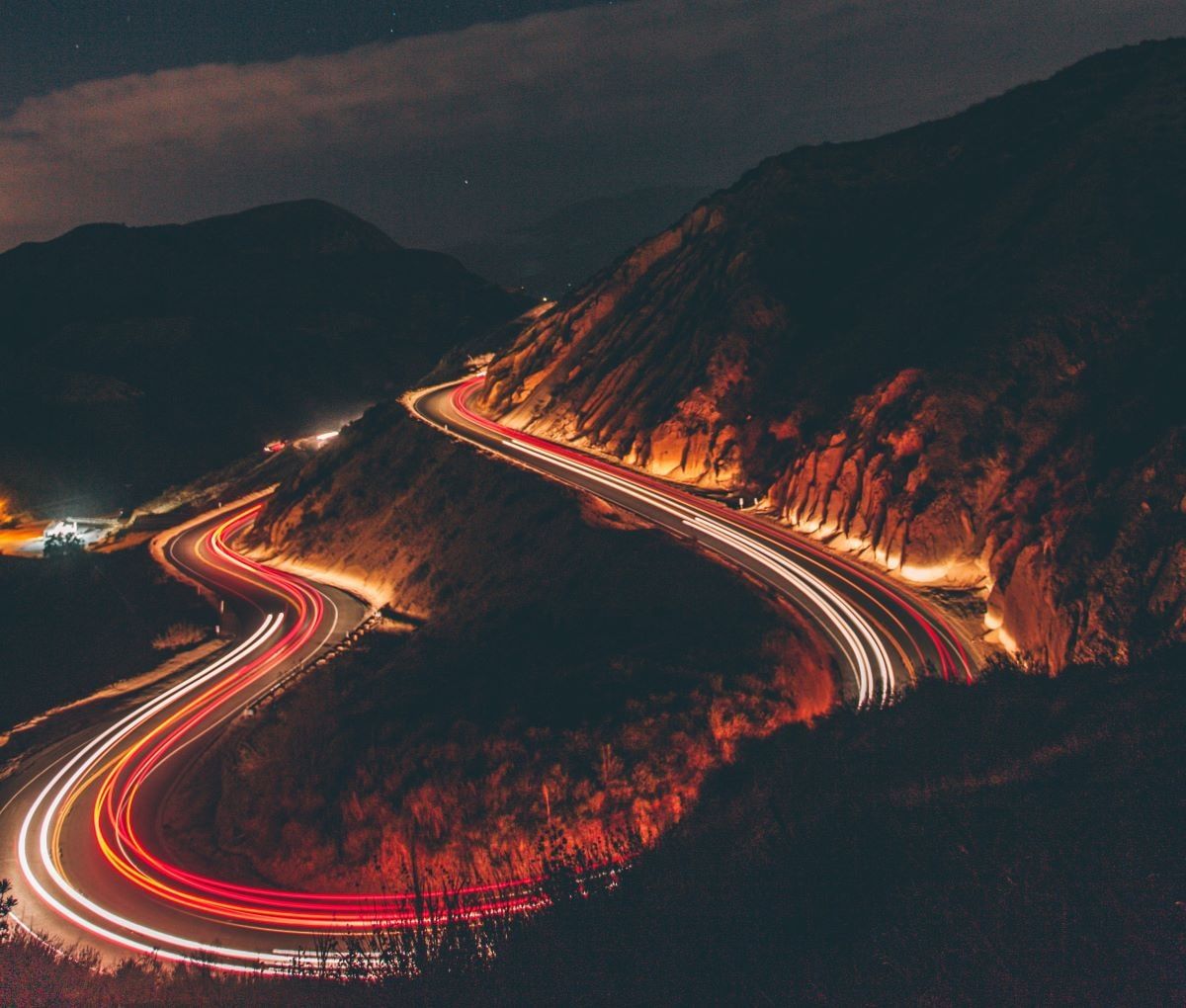
Næste: Udforsk billedfrekvenser
Kom ud og begynd at optage time-lapses! Udforsk de bedste indstillinger, du kan bruge, og udfordr dig selv til at skabe noget fængslende.
Hvis du vil udvide din viden yderligere, kan du lære mere dybdegående om billedfrekvenser.
Hvordan laver man en time-lapse-video?
Du kan lave en time-lapse-video ved at samle fotos sammen eller fremskynde videofiler.
Hvordan laver man en time-lapse-video ud fra fotos?
Alle redigeringsprogrammer kan lave et tidsforløb ved at samle fotos sammen. Du skal blot søge efter timelapse- eller stitch-værktøjet.
Hvordan laver du en gratis time-lapse-video?
Du kan bruge enhver moderne smartphone til at optage en time-lapse-video. De fleste telefoner har en dedikeret tilstand, mens andre tager almindelig video, som senere kan fremskyndes.
Hvordan laver man en forudindspillet time-lapse-video?
Hvis du vil lave en video, der er optaget på forhånd, om til et tidsforløb, skal du blot fremskynde optagelserne i et hvilket som helst redigeringsprogram.




















